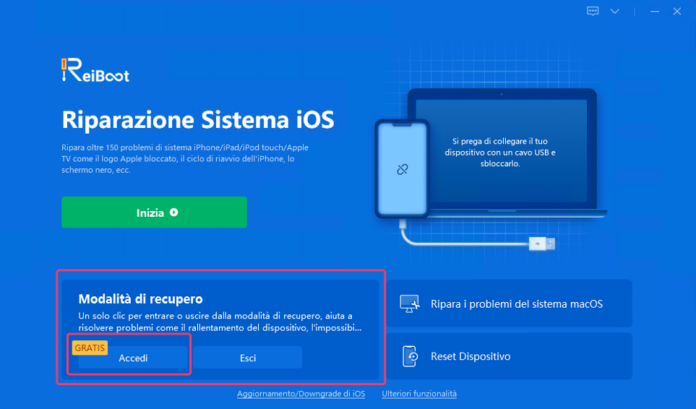Ripristinare un iPhone o un iPad può essere necessario per vari motivi, come risolvere problemi di prestazioni, correggere errori del sistema, eliminare dati personali prima di vendere o regalare il dispositivo ad un amico, o semplicemente, iniziare da zero con un dispositivo pulito e un nuovo Apple ID. Indipendentemente dalla ragione, è importante conoscere i diversi modi per ripristinare correttamente il tuo iPhone o iPad nel 2023.
Per aiutarti, soprattutto se ti stai approcciando da poco all’ecosistema Apple, abbiamo scritto questo articolo completo e dettagliato in cui abbiamo raccolto i migliori modi per ripristinare iPhone e iPad alle impostazioni di fabbrica, sia utilizzando i metodi ufficiali come iTunes o Finder, sia utilizzando soluzioni di terze parti come Tenorshare ReiBoot se desideri resettare senza perdere i dati. Continua a leggere i prossimi paragrafi per scoprire dettagliatamente i diversi modi e le relative istruzioni per il ripristino.
Parte 1: Perché dovresti ripristinare iPhone e iPad?
Parte 2: Come ripristinare iPhone e iPad nel 2023.
Modo 1: Come formattare iPhone e iPad dalle impostazioni.
Modo 2: Come entrare in DFU se iPhone e iPad sono bloccati.
Modo 3: Come ripristinare iPhone e iPad senza iTunes.
Modo 4: Come ripristinare iPhone e iPad con iTunes/Finder.
Parte 1: Perché dovresti ripristinare iPhone e iPad?
Prima di esaminare in dettaglio i metodi per ripristinare iPad o iPhone, è fondamentale comprendere le ragioni che possono rendere necessaria tale operazione. A tal proposito, ci baseremo su una ricerca condotta presso un’università di Londra, che ha sottoposto questa domanda a un campione di 1000 studenti.
Ecco i tre motivi principali emersi dallo studio:
Motivo 1. Migliorare le prestazioni.
Dopo un certo periodo di utilizzo, potresti notare che il tuo iPhone o iPad è diventato lento o presenta ritardi nell’esecuzione delle applicazioni. Questo può capitare quando accumuli file ed App di ogni tipo per molti anni. Il ripristino del dispositivo può eliminare file temporanei, cache e altri dati inutili che possono rallentare le prestazioni complessive.
Motivo 2. Risolvere bug software.
Se incontri errori frequenti del sistema, incompatibilità, crash delle applicazioni o malfunzionamenti generali, un ripristino potrebbe risolverli. Rimuovendo eventuali errori o app incompatibili/obsolete, potrai ottenere un’esperienza più stabile e fluida.
Motivo 3. Ripristina prima di vendere.
Prima di cedere il tuo iPhone o iPad a qualcun altro, che sia un amico o un acquirente, è importante cancellare tutti i dati personali dal dispositivo. Ripristinare il dispositivo alle impostazioni di fabbrica assicurerà che tutti i tuoi dati siano eliminati in modo sicuro e che il nuovo proprietario abbia un dispositivo pulito.
Nei paragrafi successivi, vedremo come resettare iPhone 8, XR, iPhone 14, iPad Pro o qualsiasi iDevice dell’ecosistema Apple.
Parte 2: Come ripristinare iPhone e iPad nel 2023.
In questa sezione del nostro articolo vogliamo arrivare subito al dunque è mostrati le soluzioni più utilizzate per formattare iPhone o ripristinare iPad. Per cui, senza perderci in chiacchiere, ecco i modi migliori per gestire il ripristino iPhone e iPad.
Modo 1: Come formattare iPhone e iPad dalle impostazioni.
La prima soluzione per ripristinare un iPhone o un iPad alle impostazioni di fabbrica è la più semplice di tutte, utilizzare la funzione di “cancella contenuto” integrata in iOS/iPadOS. Questo metodo, può essere utilizzato molto velocemente, ed è perfetto se sei in mobilità e non puoi accedere al PC.
Per cui, se desideri imparare come resettare un iPhone 13 o un iPad per poterlo vendere o regalare, effettuare un ripristino alle impostazioni di fabbrica è la soluzione ideale.
Come riportare iPhone a impostazioni di fabbrica:
- Avvia iPhone o iPad.
- Vai su “Impostazioni” e seleziona “Generali”.
- Scorri verso il basso e seleziona “Ripristina”.
- Seleziona “Cancella tutto il contenuto e le impostazioni”.
- Conferma la tua scelta selezionando “Cancella tutto”.
- Attendi il ripristino che durerà diversi minuti.
Al successivo riavvio, puoi scegliere se configurare il dispositivo come nuovo o, se presente, ripristinarlo da un backup da iCloud.
Se invece, volessi eseguire il ripristino rete iPhone, puoi seguire gli stessi passaggi, ma dopo aver cliccato “Ripristina”, seleziona “Ripristina impostazioni di rete”.
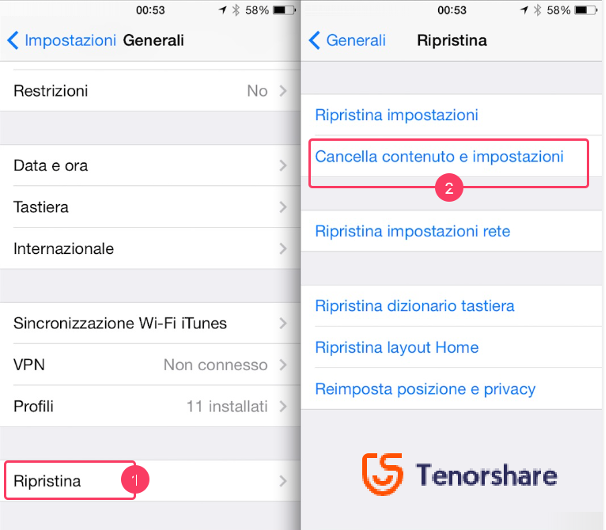
Ricorda, per poter procedere con il ripristino alle impostazioni di fabbrica di un iPhone 13 o di un iPad, sarà necessario avere accesso alla password e all’ID Apple associati al dispositivo. Senza queste informazioni, non sarà possibile completare il processo di ripristino.
Modo 2: Come entrare in DFU se iPhone e iPad sono bloccati.
Se il tuo iPhone o iPad fosse bloccato, presentasse problemi ai tasti o il touch screen non rispondesse, potrebbe essere necessario utilizzare la modalità di recupero per risolvere il problema. La modalità di recupero è un’opzione avanzata che consente di ripristinare un dispositivo iOS che non si accende o non risponde ai comandi.
Tuttavia, se il dispositivo non funzionasse correttamente, potrebbe non essere possibile utilizzare la combinazione di tasti tradizionale per metterlo in modalità DFU (Device Firmware Update). In tal caso, sarà necessario fare affidamento su software di terze parti come Tenorshare ReiBoot.
Tenorshare ReiBoot è un potente strumento che consente di far entrate in DFU il tuo iPhone o iPad senza l’utilizzo dei tasti fisici.
Operazioni preliminari:
- Scarica, installa e avvia ReiBoot su Windows o MacOS.
- Collega l’iPhone/iPad al computer.
Passo 1. Nella sezione Modalità di recupero, clicca su [Accedi] per far entrare iPhone/iPad in Modalità di recupero senza toccare nessuna combinazione di tasti. Sarà automatico!
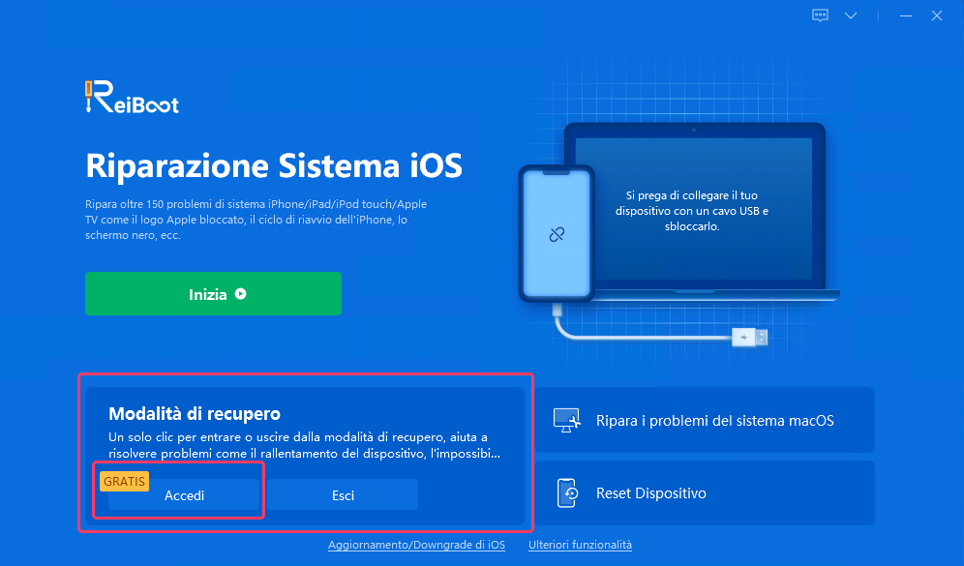
Passo 2. Attendi pochi istanti affinché iPhone/iPad entri nella modalità DFU per poterlo ripristinare correttamente.
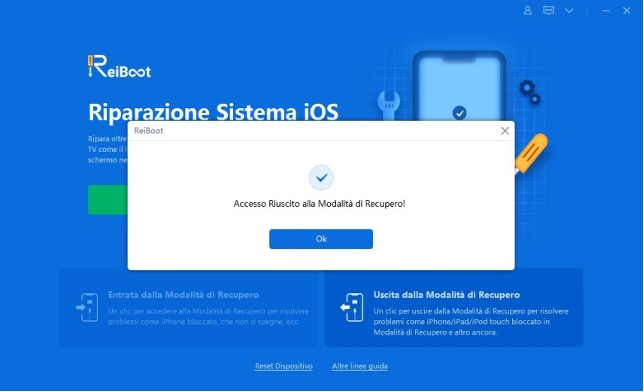
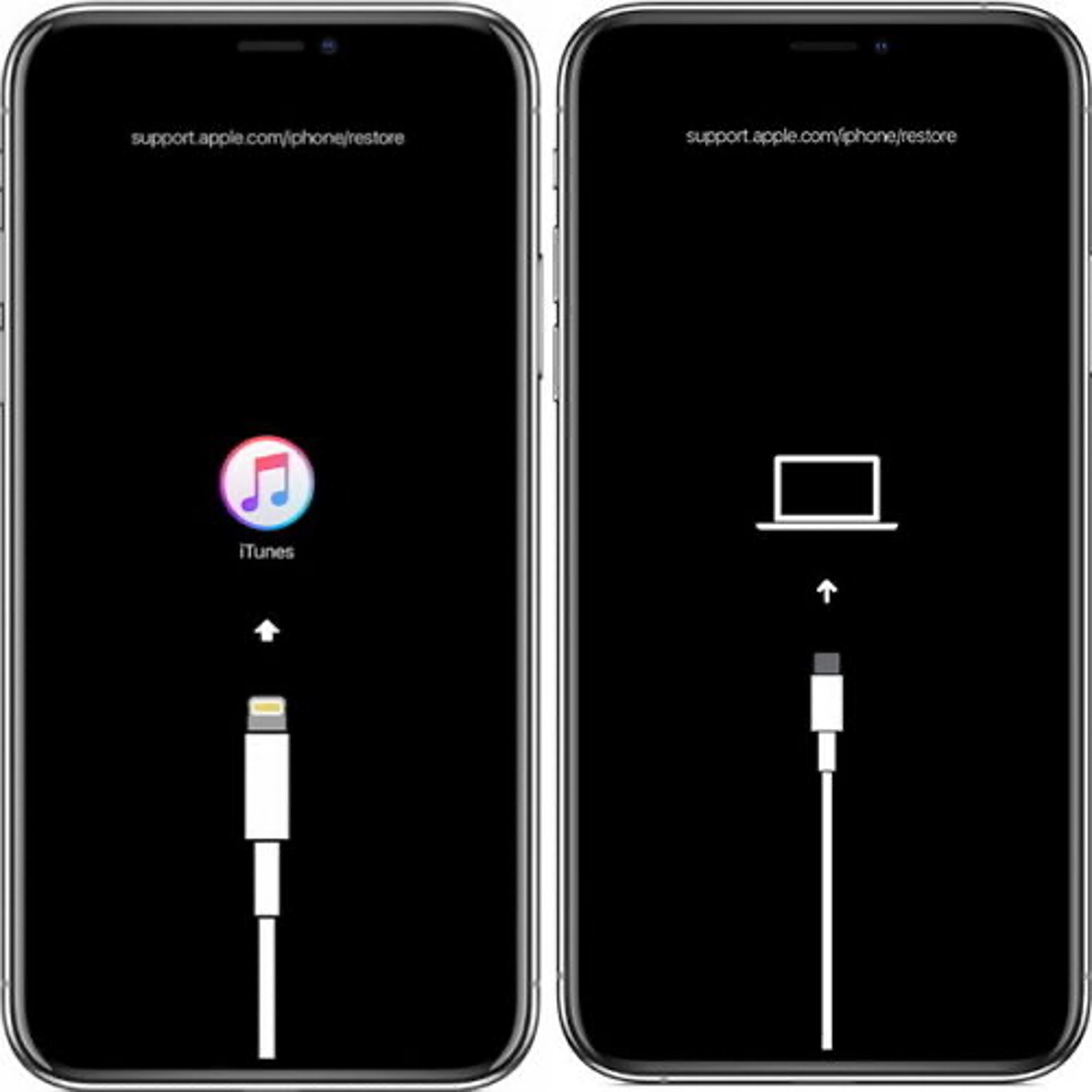
Modo 3: Come ripristinare iPhone e iPad senza iTunes.
Perfetto, ora che abbiamo messo l’iPhone/iPad in modalità di recupero, dovremo capire come ripristinarlo. Niente di più semplice. Utilizzeremo ancora una volta Tenorshare ReiBoot, che offre, tra le altre cose, anche la possibilità di ripristinare iPhone o iPad senza iTunes!
Cosa offre ReiBoot per iOS rispetto a iTunes e iCloud?
- 1-clic per entrare o uscire gratuitamente dalla modalità di Recupero (DFU).
- Può riparare oltre 150 bug di iOS, come problemi di blocco, di avvio e di schermo nero.
- Downgrade gratuito del sistema macOS senza Jailbreak.
- Ripristino iPad Bloccato e iPhone danneggiato.
- Ripristina iPhone/iPad/iPod touch senza iTunes/Finder.
- Ripara gli errori di iPhone / iTunes come 4013/4005 in automatico.
- Supporta tutte le versioni e i dispositivi iOS, incluso l’ultimo iOS 16 & tutti i modelli iPhone 14.
Ecco come inizializzare iPhone senza perdere dati e senza iTunes/iCloud:
Passo 1. Scarica, installa e avvia Tenorshare ReiBoot su Windows o Mac.
Passo 2. Collega iPhone/iPad con il cavo originale.
Nota. Se richiesto, associa l’iPhone/iPad al PC fornendo le autorizzazioni necessarie.
Passo 3. Dall’interfaccia iniziale, clicca su [Reset Dispositivo].
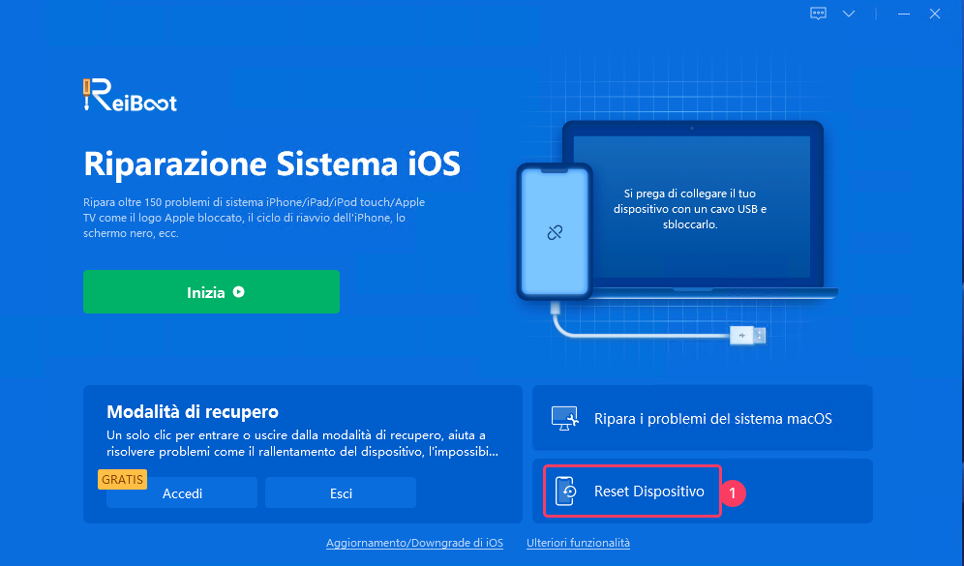
Passo 4. Seleziona prima la scheda “Reset di Fabbrica” e poi clicca su [Reset di Fabbrica].
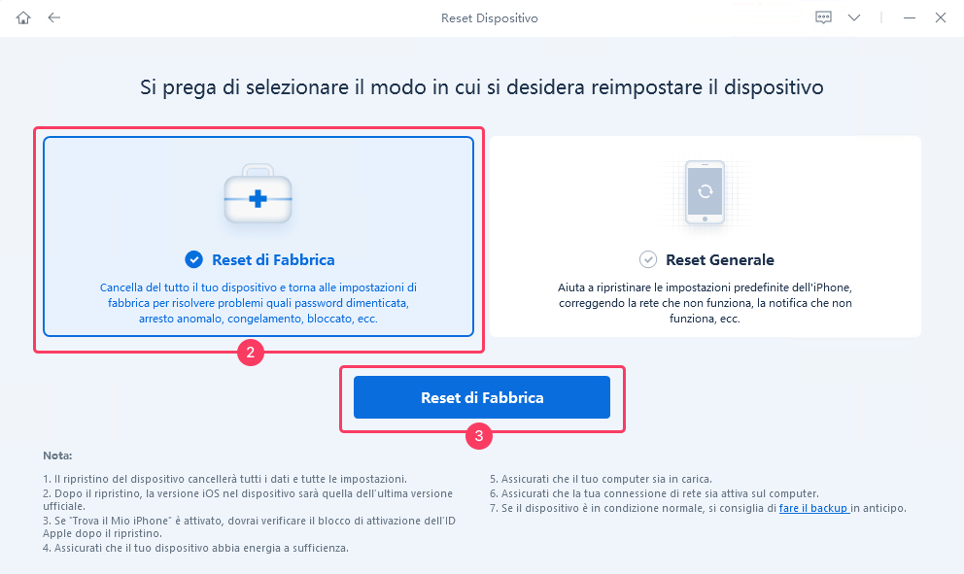
Passo 5. Clicca su [Scarica] per effettuare il download dell’ultima versione di iOS compatibile con il tuo dispositivo.

Passo 6. Al termine del download, fai clic su [Avvio Ripristino] per avviare il processo di ripristino.
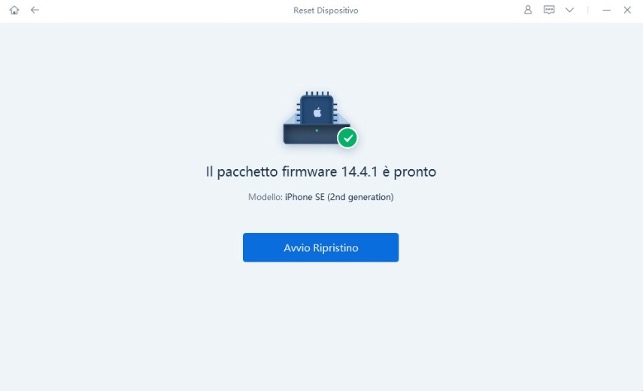
Nota: il reset di fabbrica cancellerà tutti i dati e le impostazioni. Assicurati di avere un backup di recupero, o, se possibile, eseguilo tu stesso prima di procedere con il ripristino.
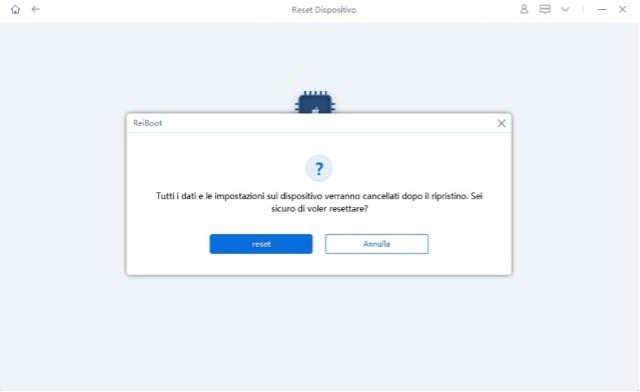
Dopo circa 10-15 minuti, il ripristino sarà completato e potrai configurare l’iPhone come nuovo per venderlo, regalarlo o, se disponibile, recuperare il backup.
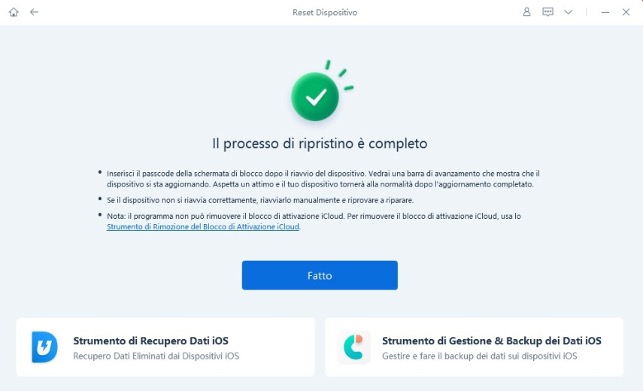
Modo 4: Come ripristinare iPhone e iPad con iTunes.
L’ultimo modo per ripristinare iPad come nuovo o formattare iPhone recuperando il backup, è affidandosi alla soluzione ufficiale della Apple, ovvero iTunes (Finder su MacOS). È una soluzione semplice, veloce ed efficace per ripristinare i dispositivi della mela morsicata alle impostazioni di fabbrica. Tuttavia, è importante ricordare che questa procedura eliminerà completamente i dati dal dispositivo. Se desideri una soluzione alternativa che ti aiuti a risolvere bug o a ripristinare l’iPhone/iPad senza problemi, puoi utilizzare una delle numerose funzioni offerte da Tenorshare ReiBoot.
Preparazione del dispositivo.
- Se usi iTunes, assicurati che sia aggiornato.
- Se vuoi salvare le informazioni presenti su iPhone, iPad, esegui un backup.
- Vai su Impostazioni > [il tuo nome] > Dov’è, poi tocca e disattiva l’opzione Trova il mio iPhone.
Ecco come resettare un iPhone (o iPad) utilizzando iTunes.
A seconda della versione di macOS o se utilizzi Windows, dovrai utilizzare Finder o iTunes.
- Su macOS Catalina o versioni successive: Utilizza Finder per gestire il tuo iPhone o iPad.
- Su macOS Mojave o versioni precedenti o su Windows: Utilizza iTunes per gestire il tuo iPhone o iPad.
- Collega il dispositivo al computer.
Nota. Se un messaggio chiede il codice del dispositivo o se vuoi autorizzare il computer, segui le istruzioni visualizzate sullo schermo.
- Seleziona il tuo dispositivo quando viene visualizzato sul computer.
- Fai clic su Ripristina [dispositivo].
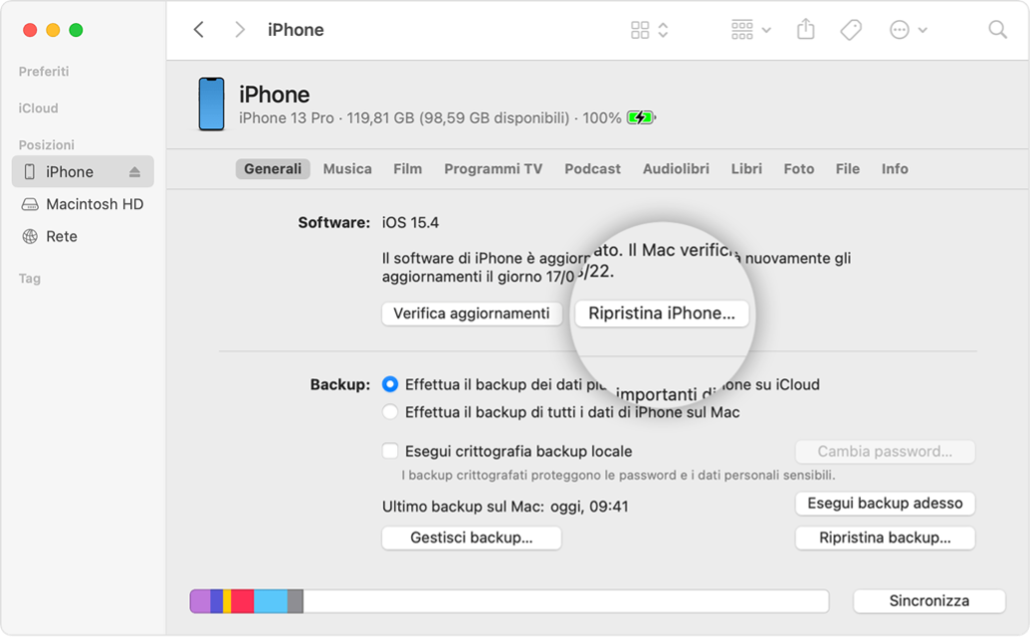
- Fai nuovamente clic su “Ripristina “per confermare. Il computer formatterà il dispositivo e installerà la versione più recente di iOS, iPadOS o iPod.
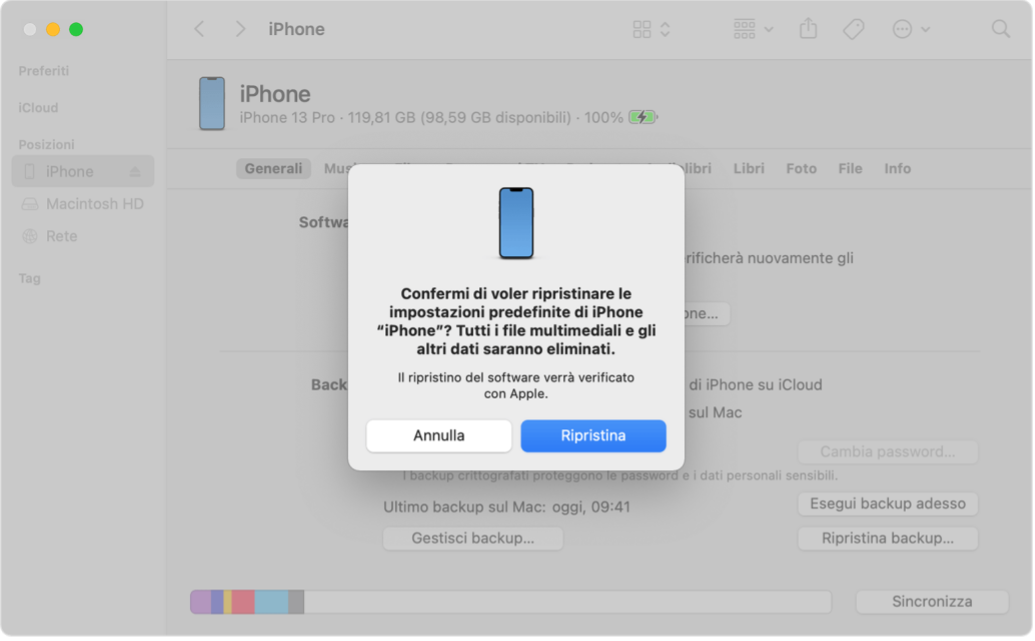
- Dopo aver eseguito il ripristino alle impostazioni di fabbrica, il dispositivo verrà riavviato. Ora puoi configurarlo come se fosse nuovo, venderlo o regalarlo.
Conclusioni
Abbiamo concluso, speriamo che ora, grazie al nostro articolo, avrai più informazioni utili su come ripristinare iPhone e iPad alle impostazioni di fabbrica per poterlo vendere, regalare o semplicemente sbarazzarti dei file spazzatura.
Puoi scegliere tra diverse opzioni per formattare i dispositivi Apple, come utilizzare iTunes/Finder o eseguire il ripristino direttamente dal telefono. Se invece, il tuo iPhone fosse bloccato o non rispondesse ai comandi, il solo modo per metterlo in DFU e successivamente resettarlo alle impostazioni di fabbrica è utilizzando il software professionale di terze parti Tenorshare ReiBoot.
Questo strumento eccezionale “tutto in uno” è stato sviluppato per risolvere in modo efficace una vasta gamma di problemi all’interno dell’ecosistema Apple, offrendo soluzioni per oltre 150 bug presenti su iOS, iPadOS e macOS. ReiBoot offre inoltre la possibilità di entrare o uscire dalla modalità di recupero gratuitamente, anche quando l’iPhone/iPad è bloccato, effettuare il downgrade senza jailbreak e sfruttare molte altre funzionalità utili. Prova oggi stesso questa potente soluzione e sarai entusiasta dei risultati ottenuti. Per qualsiasi problema o dubbio, il supporto tecnico del software è a tua disposizione.











![[Link] AyaNeo Retro Mini PC AM01: un PC compatto in veste retro Macintosh](https://www.italiamac.it/wp-content/uploads/2023/12/AYANEO-Retro-Mini-PC-SIMIL-MACINTOSH-218x150.jpg)